Hogyan lehet átadni a Windows 10, 8.1 és Windows 7 az SSD -n az Acronis True Image -ben

- 4581
- 145
- Major Vince Imre
Az SSD meghajtóinak sok gyártója, mint az SSD -be történő átutalás hivatalos rendszere az Acronis True Image használatához: Például, ha SSD Western Digital (WD) vagy Sandisk vásárolt, akkor állítólag az Acronis True Image WD Edition ingyenes verziója. , az Acronis hasonló verziója az SSD Production Kingston, a Cruitial és az A-Data ügyfelei számára. És talán van a program teljes verziója. Minden esetben a rendszer átadása az SSD -be a segítségével viszonylag nem nehéz feladat.
Ebben az utasításban részletesen arról, hogyan lehet a Windows 10 -et átvinni az SSD -be az Acronis True Image segítségével (alkalmas az operációs rendszer más verzióihoz), a lehetséges problémák az átvitel során, valamint a folyamat video bemutatása.
- Windows 10 Transzfer az SSD -be az Acronis True Image -be
- Videó utasítás
- Ahol ingyenesen letölthető az Acronis True Image SSD különböző márkákhoz
- Lehetséges problémák és megoldási módszerek
Rendszerátvitel az SSD -be az Acronis True Image -be
Függetlenül attól, hogy az Acronis True Image mely verziója a Windows átvitele a merevlemezről az SSD -re, az átviteli lépések majdnem ugyanazok lesznek:
- Az "Eszközök" szakaszban kattintson a "Klónlemez" gombra.

- Válassza ki a klónozási lehetőséget: "Automatikus" könnyebb - elegendő lesz az eredeti és a céllemez kiválasztásához, és szükség esetén is, hogy kizárja az egyes fájlokat a klónozásból. A "manuálisan" kissé bonyolultabb, és fontolja meg.
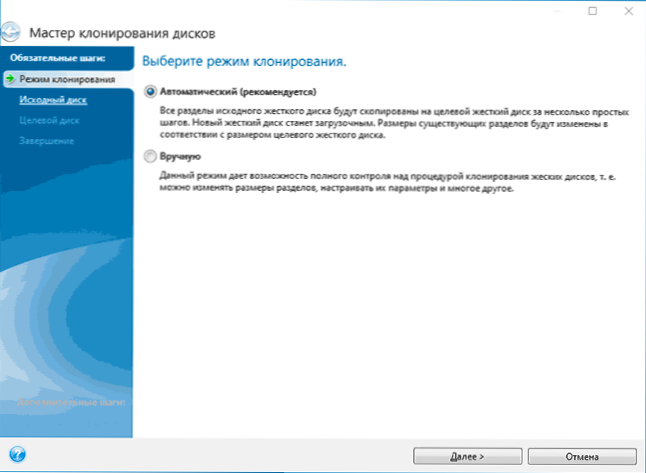
- Válassza ki a forráslemezt - az a, ahonnan a rendszer klónozik.
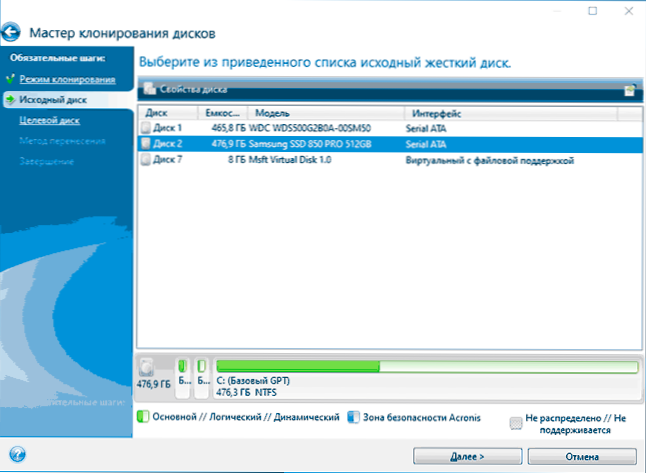
- Válassza ki a céllemezet - az SSD -t, amelybe az operációs rendszert továbbítja.
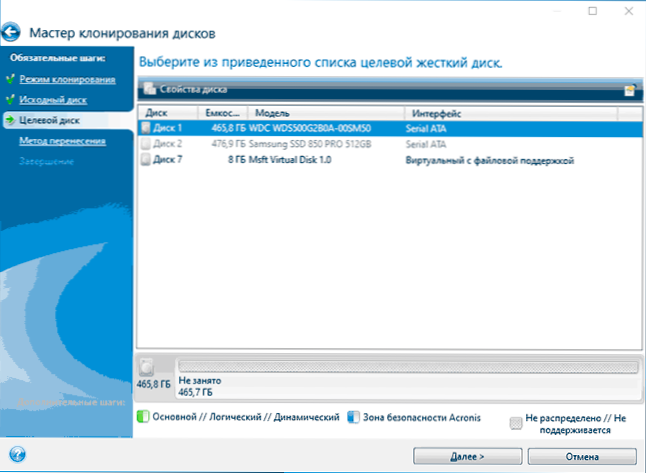
- Ne feledje, hogy a céllemez minden adata és szakasza törlődik, figyelmeztetni fogunk erre.
- Válassza ki az átviteli módszert. A legjobb megoldás az "arányosan". Lehet, hogy az egy -egy módszer nem megfelelő az eredeti és célzott meghajtók méretének különbségével, és "manuálisan" nem egészen a kezdőknek. Mindhárom módszer az alábbi videó részletesebben ismertetett.
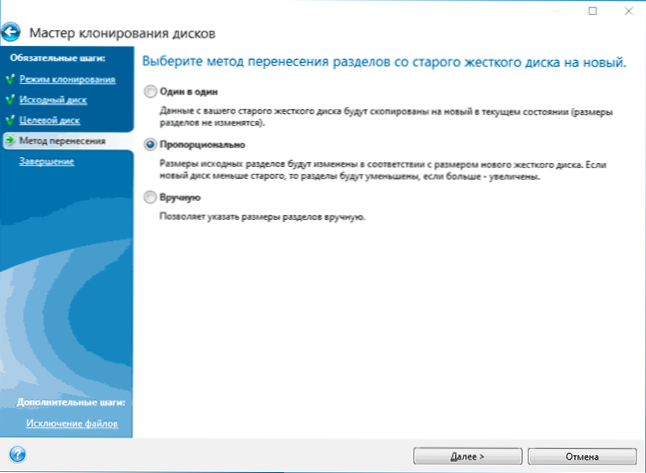
- Az alábbi bal oldalon található "Fájlok kizárásának" kattintással megjelölheti azokat a mappákat és fájlokat, amelyeket nem kell az SSD -be átvinni, hogy felszabadítsa a helyet a rajta. Az ésszerűen nem tolerálják a rakományokat, a kosarat és esetleg más, nem túl fontos adatokat.
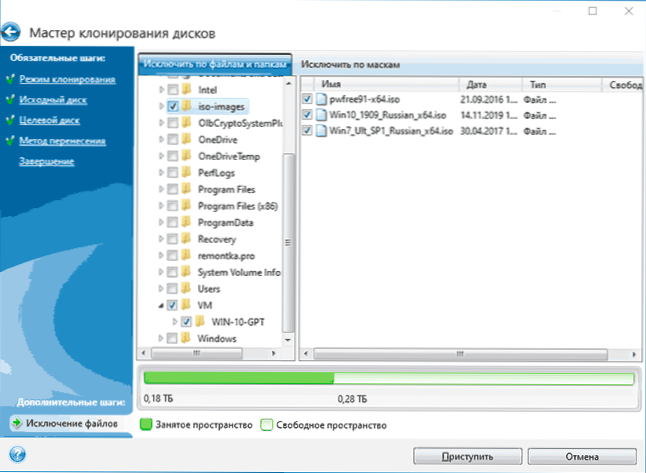
- Kattintson a "Start" gombra, a rendszer klónozásának folyamata egy másik lemezen kezdődik. Ha tájékoztatást kapnak a számítógép újraindításának szükségességéről, indítsa újra. Fontolja meg: Ha újraindítás után csak egy fekete képernyőt lát (mi történt a kísérletemben), akkor valószínű, hogy az átadás megy, és jobb, ha néhány órát várok (az eredeti lemez sebességétől és annak hangerejétől függően) , és ne kapcsolja ki a számítógépet, különben árthat az SSD -nek.
- Az átviteli folyamat befejezése után a rendszer automatikusan újraindul, és a terhelés a lemezről készül, amely a BIOS/UEFI „szempontjából” az első. Ha ez nem az a lemez, ahonnan be kellett tölteni, adja meg a kívánt (feltehetően új SSD) a rendszerindítási paraméterekben. Ha hirtelen nem sikerül, keresse meg, hogy van -e külön beállítva a merevlemez -meghajtók sorrendjét a BIOS -ban. Ha nem találnak ilyen tételeket, akkor a lemezek egyszerű eltolódása a számítógépen vagy a laptopban segíthet (feltéve, hogy ugyanaz a csatlakozási interfész van).
Általában minden simán megy, azonban ha valami nem működik, vagy a folyamatban, a program hibákról számol be, a közös eseteket a megfelelő szakaszban az utasításokban vesszük figyelembe.
Hogyan lehet átadni az ablakokat egy másik lemezre az Acronis True Image -hez - Videó
Hol lehet letölteni és hogyan kell telepíteni az Acronis True Image -t az SSD -hez egy bizonyos márkához
Ha van SSD ezen gyártók egyikének, letöltheti az Acronis True Image ingyenes verzióját:
- WD és Sandisk lemezekhez - Acronis True Image WD Edition https: // támogatás.WDC.Com/letöltések.Aspx?Lang = Ru (a program elindul, ha ezeknek a márkáknak a lemeze csatlakozik a számítógéphez).
- Kingston számára -https: // www.Kingston.Com/ru/támogatás/műszaki/acronis -download - Az Acronis True Image kulcsa általában a megvásárolt meghajtóval teljes.
- Az SSD számára kritikus - https: // www.Szemléltetés.Com/en-sus/promóció/crucialhd-download/
- A-adathoz - https: // www.Adata.Com/RU/SS/Software-5/(Töltse le az Acronis True Image OEM-t, hogy megkapja a termékkulcsot, regisztrálhatja az SSD A-DATA-t ugyanazon az oldalon).
Lehetséges problémák a rendszer átvitelekor
Azok a gyakori problémák között, amelyek akkor fordulhatnak elő, amikor az SSD -n lévő ablakokat klónozzák az Acronis True Image -ben:
- Az Acronis True Image nem kezdődik, és arról számol be, hogy nincs a kívánt márka SSD -je. Ez akkor történik, ha új lemezt csatlakoztatott, és nem inicializálja. Inicializálja a „Disk Management” című cikkben - kattintson a Win+R elemre, írja be Diszkmgmt.MSC És kövesse az utasításokat (az inicializálást automatikusan kínálják, vagy a lemezen lévő jobb gombot meg kell nyomnia a piros nyíl képével). A szakaszok táblázatának kiválasztása nem fontos, a formátum nem szükséges.
- Az Acronis True Image átvitele során jelentése szerint nincs elég hely a céllemezen. Ez különféle okokból lehetséges: az eredeti lemezről származó fájlokat nem lehet a célra helyezni (akkor több adatot kell kizárnia az átadásból), az „Egy -egy” átviteli módot választotta, de a forráslemez szakasza van nem helyezték el a célra (függetlenül a helyükre). Ugyanez a hiba akkor is fordul elő, ha a titkosítás be van kapcsolva a forráslemezre. A megoldás az, hogy megfejtse a lemezt, vagy létrehozza az Acronis Boot Drive -t (az "Eszközök" lapon), és klónozjon belőle.
- Az Acronis True Image Black Screen újraindítása után. A legjobb döntés az, hogy semmit sem csinál, és várjon, talán hosszú ideig. Ha egy nagyon hosszú idő elteltével semmi sem történt, akkor kikapcsolhatja a számítógépet a bekapcsológomb hosszú megtartásával (de ez ebben az esetben nem biztonságos), és megpróbálja letiltani a biztonságos indítást a BIOS -ban.
A végén még egy pont: Ha sikeresen átvitte a rendszert, és nem tervezi a program használatát a közeljövőben, azt javaslom, hogy törölje - saját szolgáltatásait és pontjait hozza létre az automatikus betöltés során, amelyre valószínűleg nincs szüksége.
- « A lemezkosár megsérült a Windows 10, 8 -ban.1 és a Windows 7 - Hogyan lehet megjavítani?
- Hogyan lehet rögzíteni egy ablakot vagy programot az összes ablakon a Windows 10, 8 -ban.1 vagy Windows 7 »

